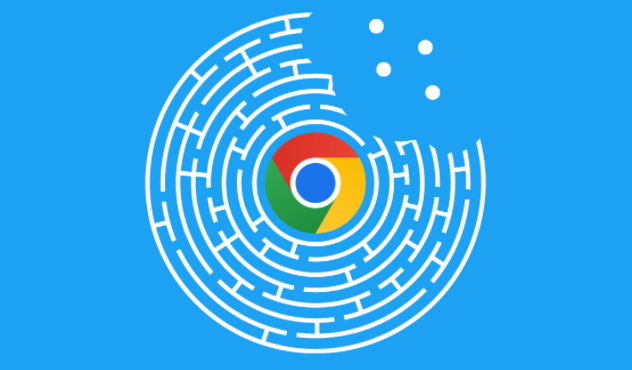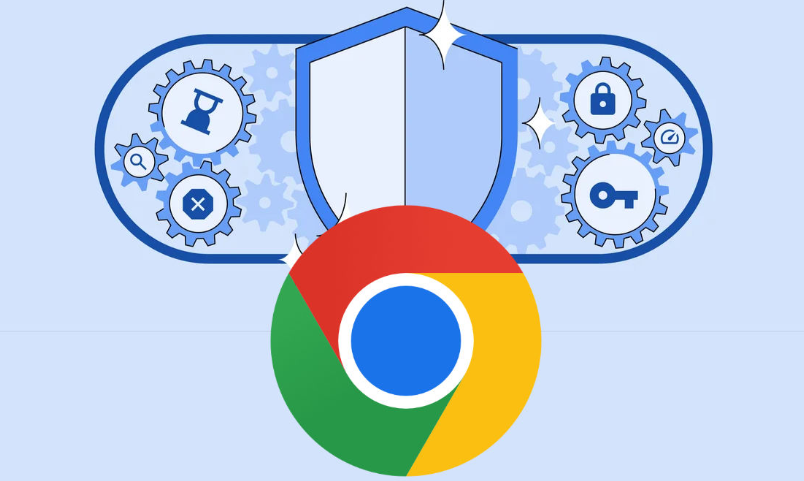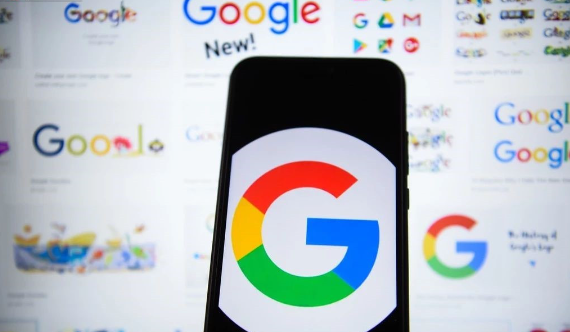1. 检查网络连接:查看网络设备,如路由器、调制解调器等是否正常工作,可尝试重启这些设备来优化网络环境。同时,检查电脑的网络设置,确保网络连接稳定。
2. 清除浏览器缓存和Cookie:在Chrome浏览器中,点击右上角的菜单按钮,选择“更多工具”>“清除浏览数据”。在弹出的窗口中,选择要清除的内容,如浏览历史记录、缓存、Cookies等,然后点击“清除数据”按钮。这样可以释放磁盘空间,并可能提高页面加载速度。
3. 关闭不必要的标签页和扩展程序:过多的打开的标签页与大量安装的扩展程序会占用系统资源,导致浏览器响应缓慢。对于不需要的标签页,可以直接点击标签页上的“关闭”按钮将其关闭。在Chrome浏览器中,点击右上角的菜单按钮,选择“更多工具”>“扩展程序”,进入已安装的插件页面,禁用不常用的插件,只保留必要的插件。
4. 更新浏览器和操作系统:确保Chrome浏览器和操作系统都是最新版本。浏览器和操作系统的开发者会不断优化代码,修复性能问题和漏洞。及时更新可以获得更好的性能和稳定性。
5. 调整硬件加速设置:在Chrome浏览器中,点击右上角的菜单按钮,选择“设置”。在设置页面中,找到“高级”选项,点击进入。在“系统”部分,找到“使用硬件加速模式”选项,如果该选项是开启状态,可以尝试关闭它,然后重新启动浏览器,看是否能解决页面卡顿问题。